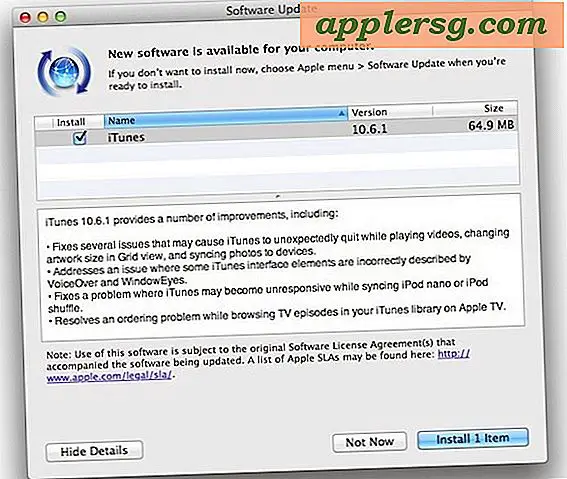Fånga iSight-bilder med kommandoraden
 Vi vet alla att Photo Booth är jättekul och är säker på att underhålla våra vänner och familj med de goofy effekterna. Men vad händer om du vill ta bilder med din iSight från kommandoraden? Tyvärr tillhandahåller Apple inte detta alternativ (åtminstone det vi vet), men tack vare en hantverkare som heter Axel Bauer, har vi ett kommandoradsverktyg tillgängligt för uppgiften. Att kunna ta bilder från kommandoraden öppnar många intressanta möjligheter, och vi heter några potentiella användningsområden.
Vi vet alla att Photo Booth är jättekul och är säker på att underhålla våra vänner och familj med de goofy effekterna. Men vad händer om du vill ta bilder med din iSight från kommandoraden? Tyvärr tillhandahåller Apple inte detta alternativ (åtminstone det vi vet), men tack vare en hantverkare som heter Axel Bauer, har vi ett kommandoradsverktyg tillgängligt för uppgiften. Att kunna ta bilder från kommandoraden öppnar många intressanta möjligheter, och vi heter några potentiella användningsområden.
Uppdaterad: 31.01.2013 - Vi hänvisar nu till verktyget ImageSnap för att ta bilder med iSight eller FaceTime-kameran via terminalen. Den gamla iSightCapture-appen stöds inte längre och fungerar inte på nyare Mac och nya versioner av OSX, istället fungerar ImageSnap. ImageSnap är baserat på iSightCapture men är fortfarande i utveckling och fungerar med OS X 10.8+ Mountain Lion och senare.
Fånga iSight / FaceTime-kamerabilder med kommandoraden
ImageSnap är en gratis tredjepartsapp som är väldigt lätt att använda. Så här laddar du ner det, installerar det och använder det:
- Hämta ImageSnap
- Extrahera den med tjär -xvf imagesnap.tgz
- Kopiera imagesnap körbar till / usr / local / bin / med 'sudo cp imagesnap / usr / local / bin /'
- Bekräfta att det fungerar genom att köra "imagesnap" på kommandoraden
Standardfilen sparas som en JPG med namnet snapshot.jpg i den nuvarande arbetsmappen. Du kan ange ett annat filnamn eller en sökväg om du vill:
imagesnap ~/Desktop/Pictures/Mugshot.jpg
För att omedelbart se en bild efter det har tagits med imagesnap från kommandoraden:
imagesnap & open snapshot.jpg
Det kommer att starta bilden i standardfotoredigeraren, beroende på vilket format som är associerat med JPG-filformatet. Som standard är det vanligtvis Preview i Mac OS X om inte fil- och appföreningen har ändrats inom Finder. Öppna funktioner som ett kommandoradsgränssnitt för att öppna filer, dokument och kataloger i GUID för Finder och OS X.
Observera att den äldre artikeln om iSightCapture förblir under för arkivändamål och för de med äldre Mac där ImageSnap kanske inte fungerar. För alla nyare Macar, använd ImageSnap istället om du vill fånga kamerabilder med iSight (eller FaceTime) bilder med kommandoraden.
-
 Installation av iSightCapture är väldigt enkelt, sätt isightcapture-verktyget i / usr / sbin (eller någon annanstans om du föredrar) och du kan köra kommandoradsverktyget med följande alternativ:
Installation av iSightCapture är väldigt enkelt, sätt isightcapture-verktyget i / usr / sbin (eller någon annanstans om du föredrar) och du kan köra kommandoradsverktyget med följande alternativ:
-d: Aktivera felsökningsmeddelanden. Av som standard
-n: capture nth-frame
-w: utdatafil pixel bredd. Standardvärdet är 640 pixlar.
-h: utgångsfil pixelhöjd. Standard till 480 pixlar.
-t: utgångsformat - en av jpg, png, tiff eller bmp. Standardinställningar för JPEG.
Att använda verktyget är enkelt, och här är några exempel (från readme.rtf):
$ ./isightcapture image.jpg
kommer att mata ut en 640 × 480 bild i JPEG-format
$ ./isightcapture -w 320 -h 240 -t png image.png
kommer att mata ut en skalad 320 × 240 bild i PNG-format
Andra än de uppenbara användningsområdena finns det några kreativa idéer som flyter runt för användning med det här verktyget, vår favorit är Dylan O'Donnells skript som tar en bild på systemvakt och laddar upp den till en webbplats, vilket skapar en bra bildkollage. Resultaten är ganska intressanta, kolla in sin webbplats för manuset och en demonstration av effekten. Självklart kan du också ssh / telnet till en Mac som kör det här verktyget och ta bilder av användaren utan att de vet eller skapa ett säkerhetssystem av olika slag genom att skriva ett enkelt skript som automatiserar bildtagning. Möjligheterna är många ...